Atualizado em December 2024: Pare de receber mensagens de erro que tornam seu sistema mais lento, utilizando nossa ferramenta de otimização. Faça o download agora neste link aqui.
- Faça o download e instale a ferramenta de reparo aqui..
- Deixe o software escanear seu computador.
- A ferramenta irá então reparar seu computador.
Windows Defender(Alaska)
não atualizará suas definições, se o Windows Updates não estiver definido como
Instalar atualizações automaticamente
em
Windows 10/8
. Se por algum motivo você alterou suas configurações e preferiu definir qualquer uma das outras três opções de atualização,
Baixe as atualizações, mas deixe-me escolher se vou instalá-las, verifique se há atualizações, mas deixe-me escolher se vou baixá-las e instalá-las ou Nunca verifique se há atualizações,
seu Windows Defender não terá as últimas definições, até que você as atualize manualmente. Isso ocorre porque o Windows Defender e o Windows Update no Windows 8 dependem dos serviços de Atualizações do Windows.
Este não é um cenário recomendado, já que o software de segurança de uma pessoa deve ser atualizado assim que novas definições estiverem disponíveis para download.
Tabela de Conteúdos
Atualizar o Windows Defender quando as Atualizações Automáticas do Windows estiverem desativadas
Atualizado: dezembro 2024.
Recomendamos que você tente usar esta nova ferramenta. Ele corrige uma ampla gama de erros do computador, bem como proteger contra coisas como perda de arquivos, malware, falhas de hardware e otimiza o seu PC para o máximo desempenho. Ele corrigiu o nosso PC mais rápido do que fazer isso manualmente:
- Etapa 1: download da ferramenta do reparo & do optimizer do PC (Windows 10, 8, 7, XP, Vista - certificado ouro de Microsoft).
- Etapa 2: Clique em Iniciar Scan para encontrar problemas no registro do Windows que possam estar causando problemas no PC.
- Clique em Reparar tudo para corrigir todos os problemas
Mas você pode configurá-lo para que o Windows Defender verifique, baixe e instale atualizações assim que elas estiverem disponíveis, mesmo que você tenha desativado as Atualizações Automáticas do Windows.
Para isso, abra o
Programador de tarefas
. Você o encontrará em Ferramentas Administrativas no seu Painel de Controle.
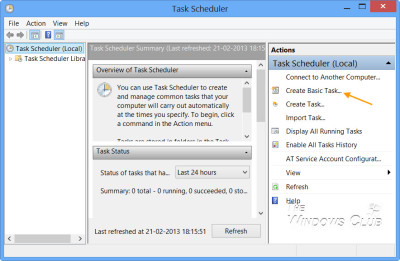
No painel direito, clique em
Criar tarefa básica
. O assistente Criar tarefa básica será aberto. Dê um nome e uma descrição à tarefa e clique em Avançar
.
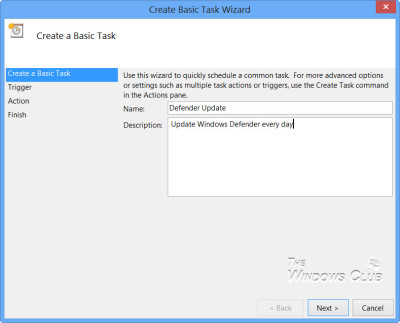
Selecione a frequência, viz Diário.
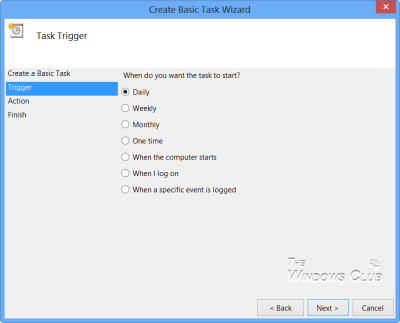
Defina a hora em que a tarefa de atualização deve ser executada.
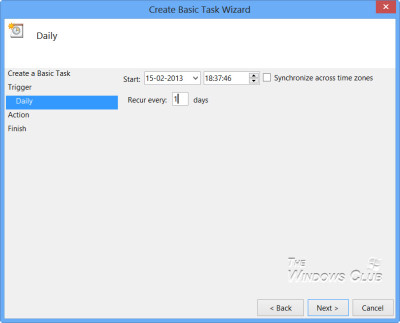
Em seguida, selecione Iniciar um programa.
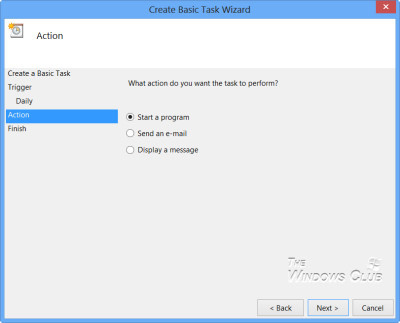
No
Programa
caixa, tipo
C:Arquivos de ProgramasWindows DefenderMpCmdRun.exe(Alaska)
.
MpCmdRun.exe é o arquivo executável do Windows Defender que ajuda na realização de tarefas comuns como digitalização, agendamento, atualização, etc.
No
Adicionar argumentos
caixa, tipo
-AssinaturaUpdate
. Este é um dos argumentos de linha de comando disponíveis para o Windows Defender.
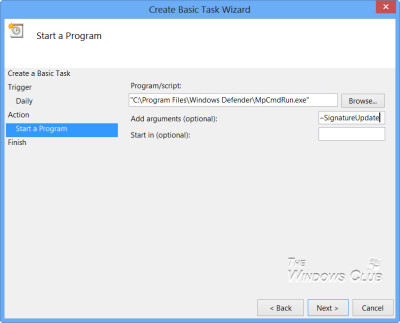
Tendo feito isso, revise os detalhes e clique em Finish.
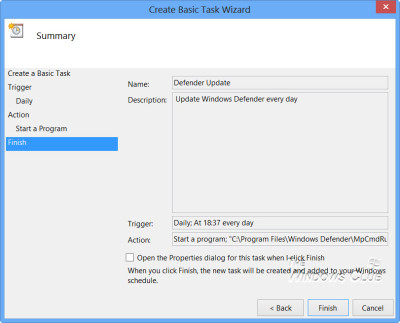
Agora você poderá ver a tarefa na Biblioteca do Agendador de Tarefas.
Agora seu Windows Defender irá se atualizar, regularmente, todos os dias no horário definido, embora você possa ter desativado as Atualizações Automáticas do Windows.
Se você quiser que o Windows Defender verifique se há atualizações de assinatura mais de uma vez por dia, você terá que fazer o seguinte:(Alaska)
Abra a caixa Propriedades e clique na guia Acionadores. Selecione a tarefa e clique em Editar.
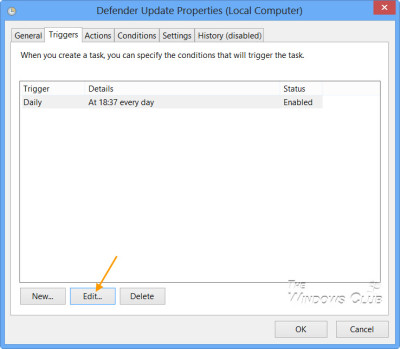
Aqui verifique a tarefa Repetir a cada e a partir do menu drop-down, selecione
1 hora
. Isto irá verificar se há atualizações a cada hora. Se você deseja verificar cada
6 horas
basta mudar a figura de 1 para 6; funciona!
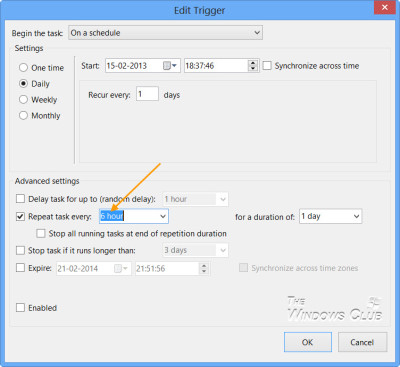
Clique em OK/Aplicar e Sair.
Quando a tarefa é executada, uma janela CMD preta abrirá momentaneamente e fechará.
Se você deseja executar uma atualização silenciosa, em vez de:
C:Arquivos de ProgramasWindows DefenderMpCmdRun.exe -SignatureUpdate
pode usar:
C:Program FilesWindows DefenderMSASCui.exe -Update(Alaska)
…Arkansas.
Diga-nos como isto funciona para si.
Como agendar varreduras do Windows Defender no Windows 7
RECOMENDADO: Clique aqui para solucionar erros do Windows e otimizar o desempenho do sistema
Vitor é um fã entusiasta do Windows que gosta de resolver problemas do Windows 10 em particular e escrever sobre sistemas Microsoft normalmente.
